كيفية إجراء محادثة فيديو مع 50 شخصًا باستخدام Facebook Messenger
يسمح Facebook Messenger(Facebook Messenger) بدردشة فيديو جماعية لما يصل إلى 50 شخصًا. إليك كيفية إعداد غرفة Messenger والدردشة المرئية مع عدة مشاركين. زاد الطلب على تطبيقات الدردشة المرئية بسبب الوضع الصحي الأخير. التباعد الاجتماعي(Social) هو حاجة الساعة ويبقى الكثير منا في الداخل. ومع ذلك ، أصبحت مكالمات الفيديو شائعة للغاية حيث شجع الحجر الصحي المنزلي الكثير منا على البحث عن طرق للبقاء على اتصال مع العائلة والأصدقاء والزملاء.
هناك الكثير من تطبيقات الدردشة المرئية للدردشة(video chat apps) الحية مثل Skype و Zoom و Microsoft Teams و Houseparty و JioMeet و Viber و Google Meet وما إلى ذلك. مع وجود العديد من الخيارات المتاحة بشكل صحيح ، يقوم الأشخاص ببساطة بتشغيل منصة الفيديو الجماعية المفضلة لديهم للحصول على اتصال وجهاً لوجه مع الأشخاص المغلقين.
محادثة فيديو(Video Chat) مع 50 شخصًا باستخدام Facebook Messenger
نظرًا لأن الدردشة المرئية(Video) أصبحت برنامجًا أساسيًا للدردشة الحية ، فإن Facebook مستعد أيضًا لإصدار برنامج الدردشة المرئية الجديد. قام Facebook(Facebook) بتوسيع خدمة مكالمات الفيديو الموجودة على Facebook Messenger إلى خدمة دردشة فيديو تسمى Messenger Rooms . تسمح غرف Messenger(Messenger Rooms) بدعوة ما يصل إلى 50 شخصًا للانضمام إلى مكالمة الفيديو.
يعمل هذا التطبيق كأفضل بديل لـ Zoom الذي طرح مشكلات أمنية مؤخرًا. تسمح لك Messenger Room(Messenger Room) بدعوة ما يصل إلى 50 شخصًا للانضمام إلى مكالمة الفيديو. أطلق Facebook(Facebook) على مكالمة الفيديو الجماعية الخاصة به اسم "الغرفة" ويمكنك بدء تشغيل الغرفة من Messenger و Facebook . يمكنك إما اختيار إبقاء المكالمة مفتوحة للجميع أو منع الأشخاص غير المدعوين من الانضمام إلى مكالمة الفيديو. في هذه المقالة ، نشرح كيفية إنشاء غرفة Messenger(Messenger Room) باستخدام Facebook على سطح مكتب Windows .
قم بإنشاء غرفة Messenger(Messenger Room) في جهاز كمبيوتر يعمل بنظام Windows(Windows PC) باستخدام Facebook
قم بتشغيل Facebook.com.
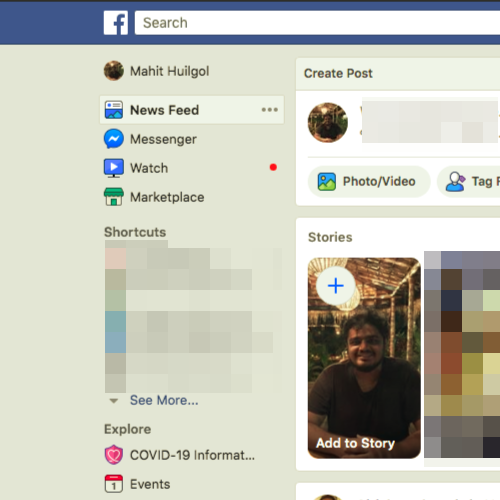
انقر فوق(Click) علامة الجمع الموجودة أسفل قسم الغرف(Rooms) في الجزء العلوي من موجز الأخبار(News Feed) لإنشاء غرفة(Room) .
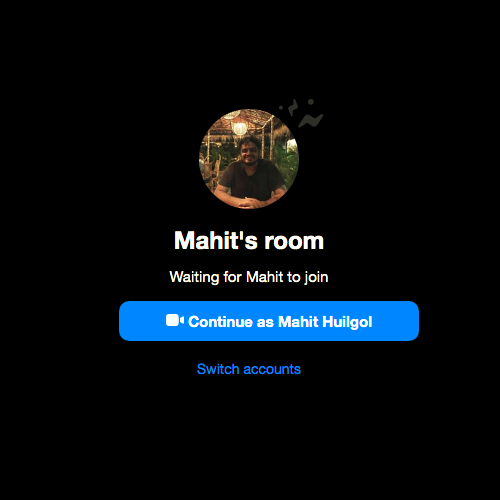
أثناء إنشاء غرفة(Room) ، يتم منحك خيارات قليلة لتعيين حالة الغرفة وجدولة الوقت ودعوة الأشخاص وتقييد الأشخاص.
انقر فوق(Click) نشاط الغرفة(Room) لتعيين حالة الغرفة(Room) أو وصفها . يمكنك تعيين حالتك الخاصة عن طريق النقر فوق الزر " جديد(New) " أو تحديد واحد من الخيارات المتاحة مثل Hang Out أو Join Me أو Bored at Home أو Coffee chat.
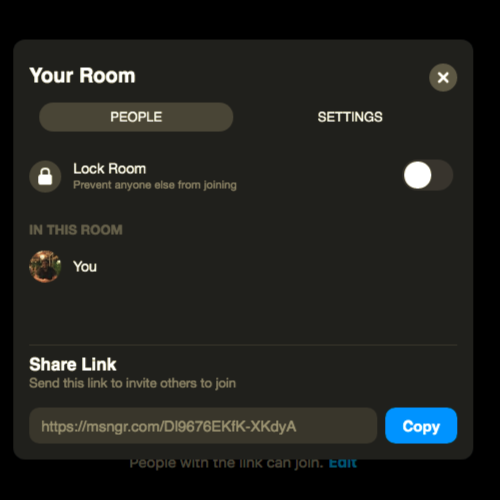
انقر فوق(Click) الخيار " من(Who) المدعو؟" للسماح لأصدقائك بالانضمام إلى الغرفة. تحت عنوان " من(Who) المدعو؟" في العنوان ، سيتم إعطاؤك خيارين إما لتحديد جميع أصدقائك على Facebook أو دعوة(Invite) أصدقاء معينين للانضمام إلى الغرفة. اختر الخيار المناسب وانقر على زر دعوة الأصدقاء(Invite Friends) .
انقر(Click) على خيار "إنشاء(“ Create) غرفتك " لتحديد موعد لفتح الغرفة . (Room)قم بتعيين تاريخ البدء ووقت البدء لإنشاء جدول. بمجرد الانتهاء ، انقر فوق الزر حفظ(Save) .
بمجرد الانتهاء من جميع الإعدادات ، انقر فوق إنشاء غرفة(Create Room) في أسفل النافذة.
يتم عرض نافذة منبثقة مع خيار (Share)الدعوة(Invite) والمشاركة . تحرير(Edit) وإنهاء الغرفة(End Room) . يمنحك أيضًا خيارًا لنسخ الرابط لدعوة أي شخص للانضمام إلى الغرفة. انسخ الرابط وشاركه مع الآخرين للسماح لهم بالانضمام إلى غرفتك.
- انقر فوق(Click) الزر " انضمام(Join) " للبدء والدخول إلى غرفتك.
- في النافذة الجديدة ، انقر فوق الزر " الانضمام(Join) كـ" للدخول إلى الغرفة. سيتمكن أصدقاؤك من الانضمام إلى الغرفة بمجرد دخولك.
بمجرد انضمامك إلى الغرفة ، سيكون لديك خيارات لمشاركة شاشتك ، ورؤية المشاركين في المكالمة ، وتغيير إعدادات الفيديو إما إلى إيقاف التشغيل أو تشغيله ، وضبط إعدادات الميكروفون إما لإيقاف تشغيله أو تشغيله ، وينتهي الأمر بالمكالمة. اختر الخيارات المناسبة في الجزء السفلي من الشاشة.
- لمنع الأشخاص من الانضمام إلى المكالمة ، انتقل إلى رمز "رؤية المشاركين في المكالمة" في الجزء السفلي من الشاشة.
- نافذة جديدة تنبثق. قم بتبديل حقل Lock Room إلى On لمنع الآخرين من الانضمام إلى مكالمة الفيديو الخاصة بك.
- لدعوة أصدقاء إضافيين للانضمام إلى الغرفة ، انسخ الرابط الموجود أسفل النافذة وأرسله إلى أصدقائك.
- للخروج من الغرفة(Room) ، انقر فوق أيقونة End Room في الجزء السفلي من الشاشة.
يمكنك أيضًا إنشاء غرفة باستخدام تطبيق Facebook و Messenger على الهاتف المحمول .
Related posts
كيف تترك محادثة جماعية في Facebook Messenger
Best Free Facebook Messenger apps ل Windows 10
كيفية تسجيل Audio في Facebook Messenger app على سطح المكتب
Facebook Messenger app للكمبيوتر يتيح لك جعل Group Calls and Chats
كيفية تنسيق النص في Facebook Messenger and WhatsApp
Facebook Sign في: تأمين نصائح تسجيل الدخول Facebook
كيفية تحويل Facebook Profile إلى الصفحة
كيفية إلغاء تنشيط Facebook Messenger؟
كيفية العثور على Unfollowed أو Snoozed Facebook Friends، Groups، Pages
كيفية بيع العناصر على Facebook Marketplace
كيف يمكنك تتبع موقع شخص ما باستخدام Facebook Messenger
غرف Facebook Messenger وحد المجموعة
كيفية Delete Facebook Messenger Messages ل Both Parties
كيفية حظر شخص ما على Facebook Messenger
كيفية إيقاف تشغيل ميزة علامة التبويب Facebook pop up Conversations Chat
كيفية إلغاء حظر شخص ما على Facebook و Messenger و Instagram و WhatsApp
كيفية حذف Thug Life Game From Facebook Messenger
كيفية إيقاف تشغيل ومراقبة Off-Facebook Activity؟
كيفية تشغيل Dark Mode في New Facebook design
كيفية استرداد Facebook account بمساعدة الأصدقاء و Family
